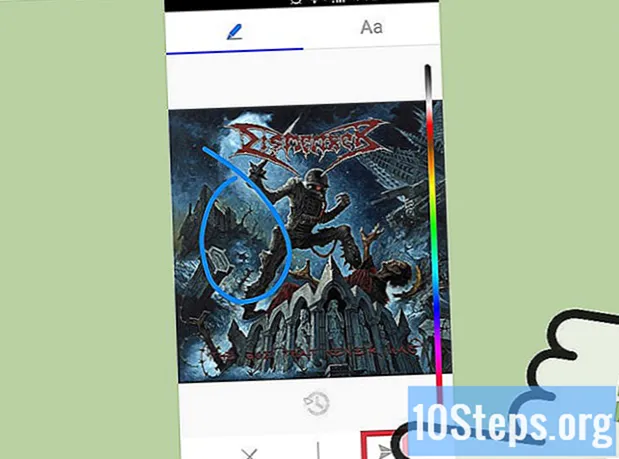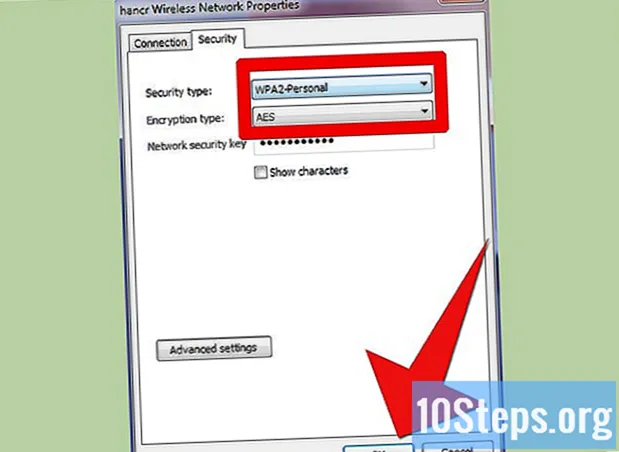
Sisu
Tänapäeval kasutatakse traadita võrke laialdaselt, olgu siis tööl või kodus. Need pakuvad Interneti-ühendusega seoses palju mugavust. Traadita võrgu seadistamine on siiski veidi keeruline, eriti kellelegi, kes seda esimest korda teeb. See artikkel annab teile juhised traadita võrgu seadistamiseks. Juhised põhinevad traadita ruuteril D-Link-DIR635, mis on kaasaskantav ja väga stabiilne.
Sammud
Tunne oma ruuterit.
- LAN-sisendid (1–4): ühendavad seadmed, näiteks arvutid.
- Interneti-sisend: ühendage kaablid või DSL-modemid.
- USB-sisend: saab kasutada USB-seadme ühendamiseks.
- Nupp Lähtesta: taastab ruuteri algseaded.
- Toitevõrgu sisend: kaasasoleva toiteallika ühendamiseks.

Ühendage seadmed. Lülitage ruuter (D-Link-DIR635) ja modem (kaabel või DSL) välja. Ühendage Etherneti kaabel ruuteri Interneti-porti, ühendades teise otsa modemi Etherneti porti. Ühendage ruuteri neljast LAN-pordist üks teine Etherneti kaabel ja teine ots arvuti Etherneti porti. Lülitage ruuter ja modem sisse.
Ühendage konfigureerimisutiliidiga. Avage Internet Explorer ja sisestage ruuteri IP-aadress. Valige sisselogimisekraanil kasutajanimeks "admin" ja jätke parool vaikimisi tühjaks. Veebipõhise seadistamisutiliidi sisenemiseks vajutage sisestusklahvi.
Konfigureerige Interneti-ühendus. Klõpsake häälestusutiliidis ülaosas menüüd Häälestus ja vasakul Interneti-menüüd. Seejärel klõpsake ruuteri ühenduse konfigureerimiseks nuppu Interneti-ühenduse häälestusviisard.- Interneti-ühenduse seadistamiseks järgige viisardit. Selles viisardis on viis sammu.
- Seadistage administraatori kasutaja jaoks uus parool.

- Valige oma asukohale vastav ajavöönd.

- Valige Interneti-ühenduse tüüp. Valige siin DHCP-ühendus (dünaamiline IP-aadress).

- Kloonige arvuti MAC-aadress.

- Salvestage seaded ja taaskäivitage ruuter. Pärast selle tegemist peaks ruuter olema võimeline Internetti pääsema.
- Seadistage administraatori kasutaja jaoks uus parool.
Avage traadita ühenduse seaded. Sisestage uuesti konfiguratsiooni utiliit. Klõpsake ülaosas menüüd Häälestus ja vasakul traadita ühenduse sätted. Seejärel klõpsake käsul Traadita võrgu käsitsi seadistamine. Ilmub traadita ühenduse seadistamise aken.
- Reguleerige traadita ühenduse seadeid. Pärast seda sammu on ruuter traadita klientide jaoks ühenduse loomiseks valmis.
- Traadita võrgu nimi (SSID): sisestage traadita võrgu nimi. Seda nime kasutab traadita klient ruuteriga ühenduse loomiseks.
- Turvarežiim: valige „WPA-personal”.

- WPA-režiim: valige Automaatne (WPA või WPA2).
- Kriptide tüüp: valige AES.
- Eeljagatud võti: looge parool traadita kliendile ruuteriga ühenduse loomiseks.
- Jätke muud seaded vaikimisi ja seejärel klõpsake nuppu "Salvesta seaded".

Juurdepääs traadita võrgule. Looge traadita Interneti-ühenduse saamiseks vajalikus arvutis traadita ühendus, skannides traadita võrgu nime (SSID) ja selle konfiguratsiooni ühenduse omadusteni. Näiteks valige Windows 7-s menüü Start> Juhtpaneel> Võrk ja Internet> Jagamine ja võrgukeskus> Ühenduse loomine võrguga.
- Turvatüüp: valige WPA2-Personal.
- Krüptimise tüüp: valige AES.
- Võrgu turvavõti: sisestage eelnevalt jagatud võti.
- Klõpsake nuppu OK.
- Nüüd saate nautida Internetti ja surfata selles juhtmevabalt!
Näpunäited
- Turvage traadita võrk ruuteri WPA või WEP turvafunktsiooni abil. See hoiab ära volitamata klientide või sissetungijate ühenduse teie traadita võrguga.
- Paroole on kaks. Üks on loodud administraatori (administraatori) jaoks ja seda kasutatakse ruuteri haldamiseks ja konfigureerimiseks. Teine on eeljagatud võti, mida traadita klient kasutab traadita võrku (ruuterisse) pääsemiseks. Püüdke muuta paroolid võimalikult keerukaks. Kui unustate administraatori parooli, peate ruuteri taaskäivitama, mis lähtestab selle seaded tehaseseadetele.
- Lühidalt öeldes on nendes juhistes kaks olulist sammu. Üks on ruuteri ühendamine Internetiga ja teine traadita ühenduse suvandite konfigureerimine, nii et ruuter on valmis traadita klientidelt ühendusi vastu võtma. Muud tüüpi traadita traadita ruuterite, näiteks D-Link-DIR635 konfigureerimiseks peab protsess olema sarnane.
- Ruuteri vaikimisi IP (D-Link-DIR635) on 192.168.0.1, mida saab konfigureerimisutiliidis muuta. IP-aadressi muutmisel tuleb veebikonfiguratsiooni utiliidi kasutamiseks kasutada seda uut IP-aadressi.
Vajalikud materjalid
- Arvuti, mida kasutatakse ruuteri seadistamiseks.
- Kaks Etherneti liini, mida kasutatakse ruuteri ühendamiseks modemi ja arvutiga.